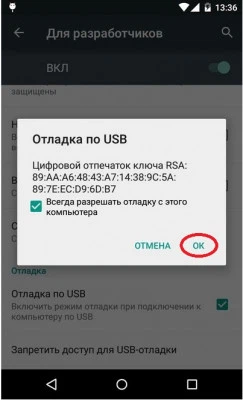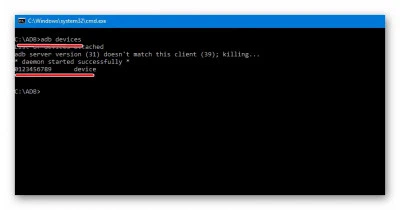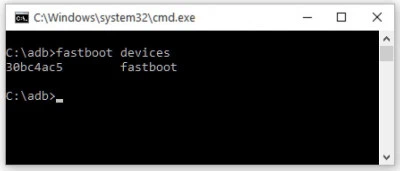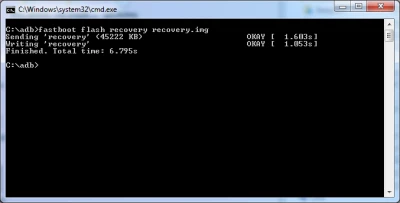Vertex Impress Zeon 3G
В данной статье мы узнаем, как получить root права на Vertex Impress Zeon 3G.
Подготовка.
- Скачать и установить драйвера - DriverInstall.exe;
- Скачать adb и TWRP - adb.7z и recovery.img:
Стоковый Recovery, на случай, если TWRP не запустится - recovery-stok.img; - Скачиваем и копируем на MicroSD - Magisk v19.3 (zip);
- На смартфоне нужно зайти в Настройки -> Система -> О телефоне -> Номер сборки, и много раз тапать по номеру сборки, вы станете разработчиком;
- Вернитесь обратно и зайдите в пункт Для разработчиков, там активируйте Заводская разблокировка и Отладка по USB.
- Сохраните все свои важные данные;
(начинаем разблокировку загрузчика - ДАННЫЕ БУДУТ УДАЛЕНЫ!!!); - Распаковываем архив с adb (adb.7z), копируем в эту же папку recovery.img;
- Подключаем свой смартфон к ПК;
- В появившемся уведомлении, разрешаем Отладку по USB:
(уведомление должно всплыть само) - Открываем папку с adb и запускаем CMD.bat, откроется строка, в ней пишем команду для проверки, подключен ли аппарат:
adb devices
Если драйвера не установлены, ПК не определит устройство, если установлены, то в списке вы увидите идентификационный код устройства: - Вводим команду для загрузки смартфона в fastboot:
adb reboot bootloader - Смартфон перезагрузится в fastboot режим, пишем команду для проверки подключения:
fastboot devices
Мы должны получить идентификационный код устройства. - Разблокируем загрузчик командой:
fastboot oem unlock - Подтверждаем разблокировку Громкостью вверх и ждём полного включения смартфона;
- Настраиваем устройство, и в очередной раз включаем Отладку по USB;
- Снова пишем команду для перехода в fastboot:
adb reboot bootloader - Прошиваем TWRP командой:
fastboot flash recovery recovery.img
recovery.img - название вашего файла (.img)
На случай, если не загрузится TWRP - Прошиваем стоковый Recovery:fastboot flash recovery recovery-stok.img
recovery-stok.img - название вашего файла (.img) - После удачной прошивки, перезагружаем смартфон, и сразу заходим в TWRP. Для этого, единовременно зажимаем и держим кнопки Питание + Громкость вверх;
- Возможно, откроется boot меню и там нужно выбрать Recovery, возможно, сразу откроется TWRP (просьба отписать в комментарии);
- Откроется Team Win Recovery Project;
- Двигаем свайп подтверждающий изменения в системном разделе, следом, меняем язык: "settings" => "пятый пункт, значок планета" => "ползунок вниз" и "Русский" => - "свайп";
- Нажимаем на плитку "Установка", снизу нажимаем на плитку "Выбор накопителя", нажимаем на "MicroSD";
- Находим архив "Magisk19.3.zip", нажимаем на него, проводим свайп для прошивки;
- После завершения, нажимаем на плитку "Перезагрузка в ОС";
Стоковые файлы - Vertex Digital.